换电脑重新安装了idea,记录下添加自动注释的方法,以备后续使用 idea版本:2018.3.1 1. 生成类注释 打开 setting - Editor - File and Code Templates - Files - Class 生成类注解模板 /** * @program: ${PROJ
换电脑重新安装了idea,记录下添加自动注释的方法,以备后续使用
idea版本:2018.3.1
1. 生成类注释
打开setting -> Editor -> File and Code Templates -> Files -> Class
生成类注解模板
/**
* @program: ${PROJECT_NAME}
* @description: ${description}
* @author ${USER}
* @date ${YEAR}-${MONTH}-${DAY} ${HOUR}:${MINUTE}:${SECOND}
*/
效果
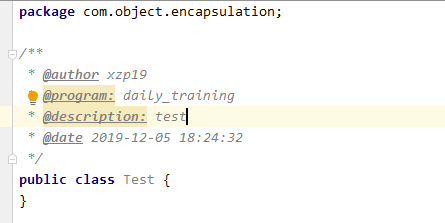
2. 生成方法注释
打开setting -> Editor -> Live Templates -> 点击右边加号添加一个Templates Group -> 然后选中添加的Group再次点击加号添加Live Templates
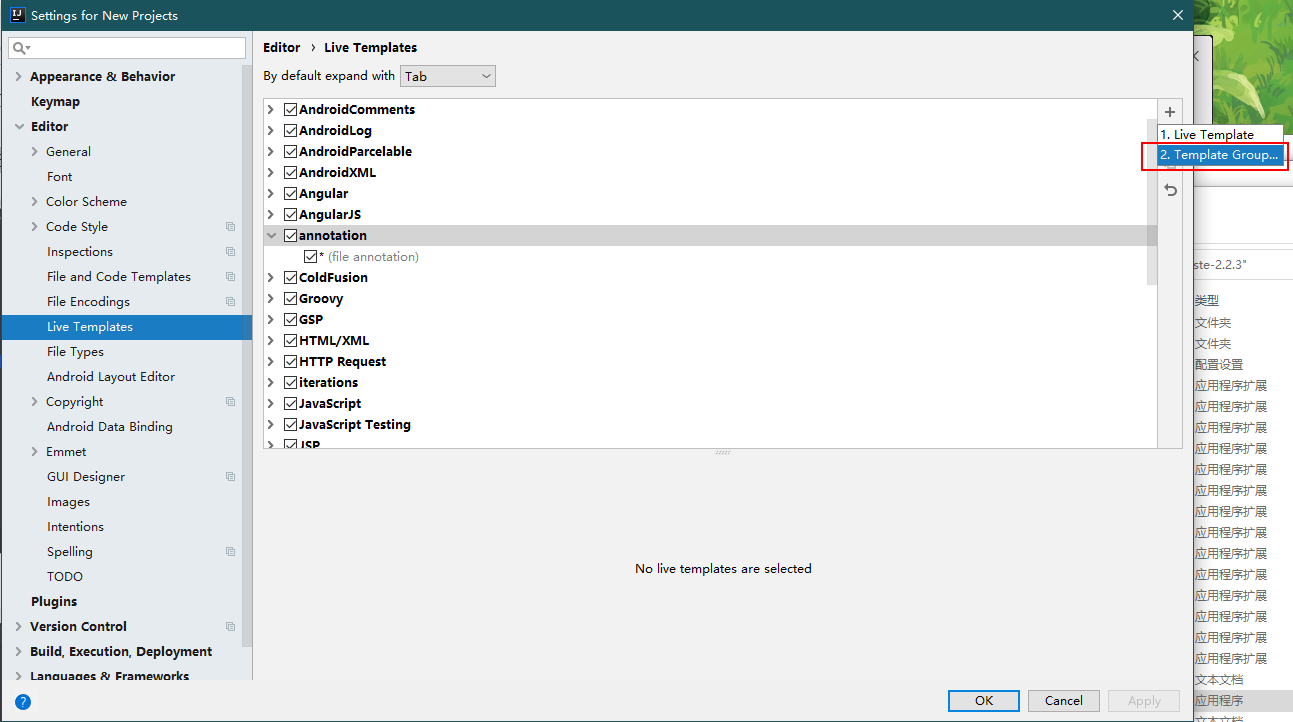
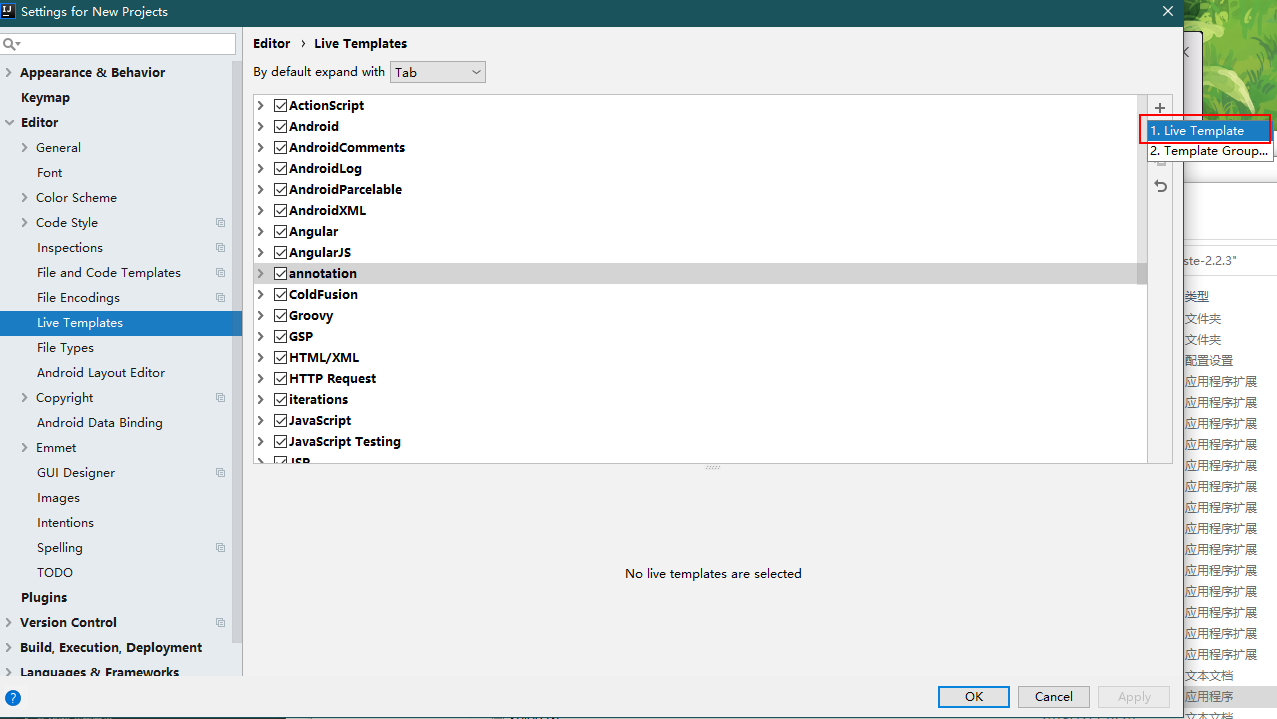
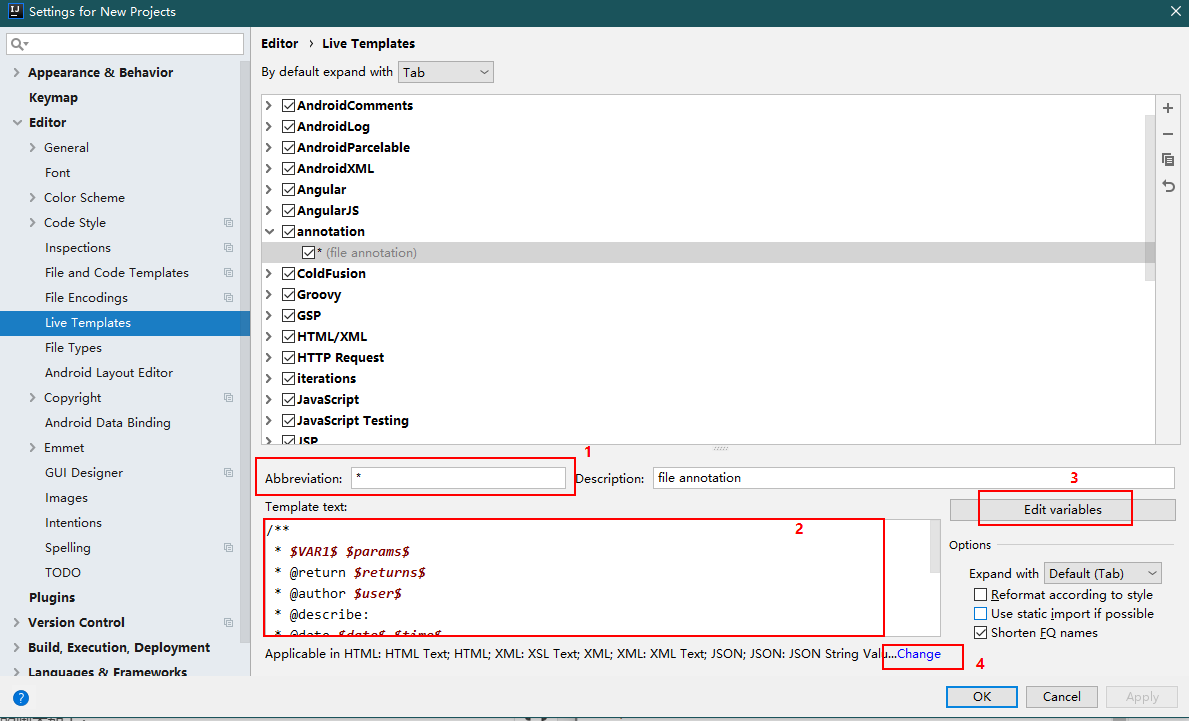
添加的group名称可以自己决定,但是添加的live templates 名称最好为*
生成类注解模板
* * $VAR1$ $params$ * @return $returns$ * @author $user$ * @describe: * @date $date$ $time$ */
之后点击Edit variables,配置variables
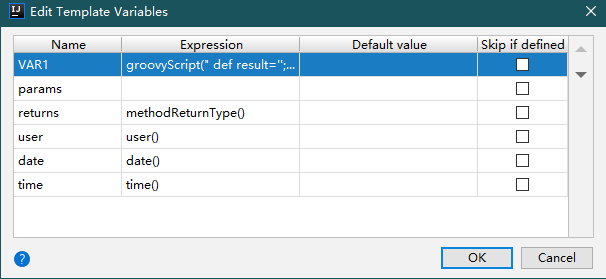
VAR1对应的脚本如下:
groovyScript("
def result='';
def params=\"${_1}\".replaceAll('[\\\\[|\\\\]|\\\\s]', '').split(',').toList();
for(i = 0; i < params.size(); i++) {
if(i!=0)result+= ' * ';
result+='@param ' + params[i] + ((i < (params.size() - 1)) ? '\\n' + '\\t' : '');
};
return result", methodParameters())
接下来点击define勾选所需要的文件格式,可以全选也可以只选择java
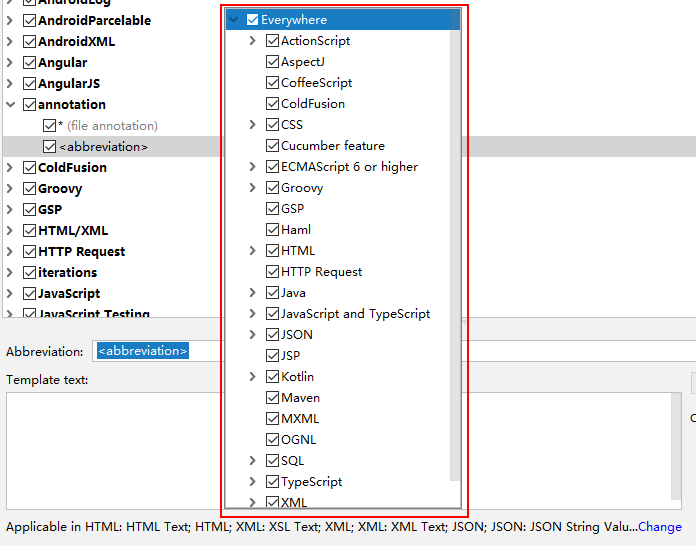
至此配置已经完成输入/**,然后Tab
效果
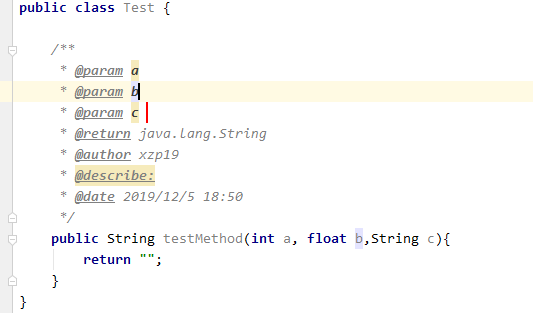
以上就是本文的全部内容,希望对大家的学习有所帮助,也希望大家多多支持易盾网络。
